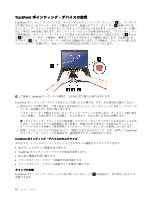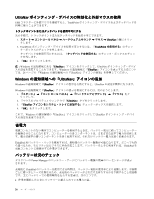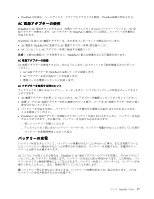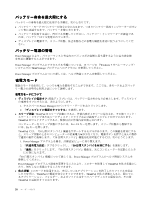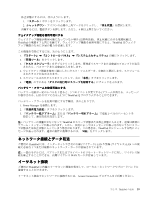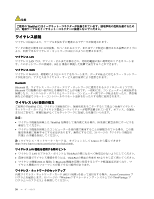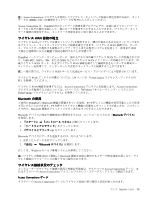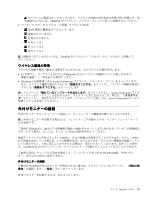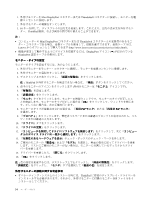Lenovo ThinkPad Edge S430 (Japanese) User Guide - Page 45
イーサネット接続
 |
View all Lenovo ThinkPad Edge S430 manuals
Add to My Manuals
Save this manual to your list of manuals |
Page 45 highlights
1 2 4 ThinkPad ThinkPad 1 2 3 4 5 6 3 LCD ThinkPad 1. Power Manager 2 3 ThinkPad ThinkPad OK ThinkPad LAN LAN 1 WAN ThinkPad Access Connections 第 2 章 . ThinkPad 29
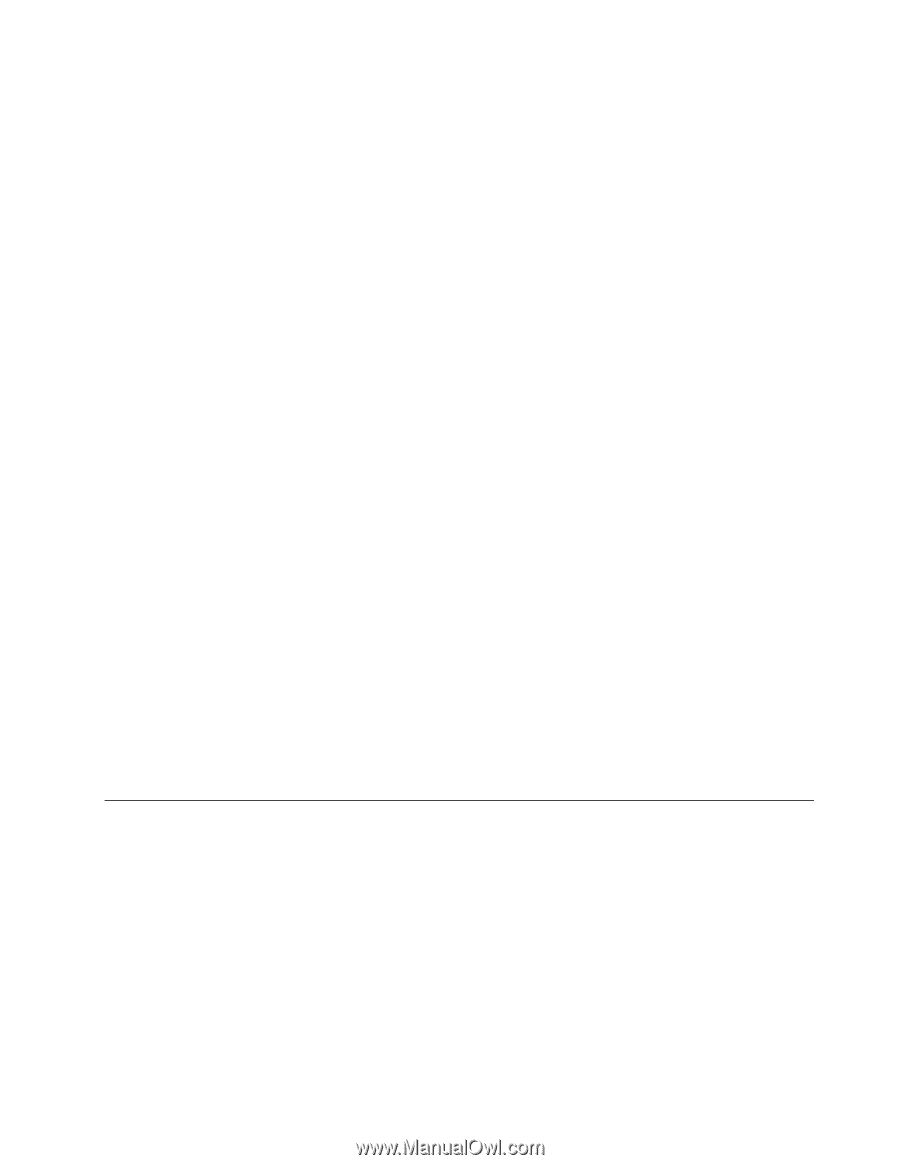
休止状態にするには、次のようにします。
1. 『スタート』ボタンをクリックします。
2. シャットダウン・アイコンの右側の三角マークをクリックし、『休止状態』を選択します。
再開するには、電源ボタンを押します。ただし、4 秒以上押さないでください。
ウェイクアップ機能を使用可能にする
ウェイクアップ機能が使用可能になっていない場合 (出荷時設定)、休止状態における電源状態は、
ThinkPad の電源オフと同じ状態です。ウェイクアップ機能を使用可能にすると、ThinkPad はウェイク
アップ機能のために少量の電力を消費します。
この機能を有効にするには、次のようにします。
1. 『スタート』
➙
『コントロール パネル』
➙
『システムとセキュリティ』の順にクリックします。
2. 『管理ツール』をクリックします。
3. 『タスク スケジューラ』をダブルクリックします。管理者パスワードまたは確認のプロンプトが表示
されたら、パスワードまたは確認の入力をします。
4. ウェイクアップ機能を使用可能にしたいタスク・フォルダーを、左側から選択します。スケジュール
されたタスクが表示されます。
5. スケジュールされたタスクをクリックして、次に『条件』タブをクリックします。
6. 『電源』の下にある『タスクの実行時にスリープを解除する』にチェックを入れます。
バッテリー・アラームを使用可能にする
バッテリー電源が一定のレベルを下回ると、3 つのイベントが発生する (アラームが消える、メッセージ
が表示される、LCD がオフになる) ように ThinkPad をプログラムすることができます。
バッテリー・アラームを使用可能にする手順は、次のとおりです。
1. Power Manager を起動します。
2. 『共通省電力設定』タブをクリックします。
3. 『バッテリー低下アラーム』または『バッテリー切れアラーム』で電源レベルのパーセントを
指定して、通知方法を設定します。
注:バッテリーの残量が少なくなって ThinkPad がスリープ状態または休止状態に入るとき、通常は直前に
アラーム・メッセージが表示されます。しかし、状況によってはメッセージが表示されないうちにスリー
プ状態または休止状態に入ってしまう場合があります。この場合は、ThinkPad がレジュームする時にメッ
セージが表示されます。通常の動作に復帰するには、『OK
OK
OK』をクリックします。
ネットワーク接続とデータ
転送
ご使用の ThinkPad には、インターネットや会社の有線 (ワイヤード) LAN や無線 (ワイヤレス) LAN への接
続に必要な 1 つまたは複数のネットワーク・カードが装備されています。
注:一部のモデルには、パブリックまたはプライベートのリモート・ネットワークに対し、ワイヤレス接
続を確立することができる、内蔵ワイヤレス WAN カードが付属しています。
イーサネット接続
ご使用の ThinkPad に内蔵のイーサネット機能を利用して、ローカル・ネットワークやブロードバンドに
接続することができます。
イーサネット経由でネットワークに接続するには、Access Connections プログラムをご利用ください。
第
2
章
. ThinkPad
の活用
29